與電腦配對和連接(Windows 7)
配對是在要無線連接的BLUETOOTH裝置上共同註冊資訊所需的過程。
第一次建立BLUETOOTH連接時,必須將裝置與揚聲器配對。執行相同程序,以便與其他裝置配對。
開始之前,請進行以下操作。
- 確定電腦有BLUETOOTH無線功能。
- 將揚聲器放置在距離電腦1 m內的地方。
- 將揚聲器透過USB交流電源供應器(非附件)連接到已開機的電腦或交流電源插座,否則請將電池充滿電。
- 準備電腦隨附的使用說明書以便參考。
- 在電腦上停止播放。
- 調低電腦和揚聲器的音量,以免揚聲器突然輸出大音量。
- 啟動電腦的BLUETOOTH功能。關於如何啟動BLUETOOTH功能或確認電腦有BLUETOOTH功能的詳細資訊,請參閱電腦的使用說明書。
- 將電腦揚聲器設定為開啟模式。如果電腦揚聲器設定為“Mute (OFF)”模式,BLUETOOTH揚聲器不會發出聲音。
- 處於“Mute (OFF)”模式的電腦揚聲器
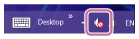
- 處於開啟模式的電腦揚聲器
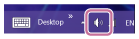
- 處於“Mute (OFF)”模式的電腦揚聲器
- 開啟揚聲器。
 (BLUETOOTH)指示燈開始閃爍白色。
(BLUETOOTH)指示燈開始閃爍白色。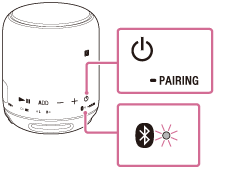
- 您在購買後初次開啟揚聲器電源時,
 (BLUETOOTH)指示燈會開始快速閃爍白色,而且只要開啟揚聲器電源,揚聲器就會自動進入配對模式。請繼續進行步驟
(BLUETOOTH)指示燈會開始快速閃爍白色,而且只要開啟揚聲器電源,揚聲器就會自動進入配對模式。請繼續進行步驟 。
。 - 開啟揚聲器時,揚聲器嘗試與上次連接的BLUETOOTH裝置建立BLUETOOTH連接。如果裝置在附近,且其BLUETOOTH功能開啟,將自動建立BLUETOOTH連接,而且
 (BLUETOOTH)指示燈會持續亮起。若要連接另一個BLUETOOTH裝置,請操作目前連接的BLUETOOTH裝置以終止目前的BLUETOOTH連接。
(BLUETOOTH)指示燈會持續亮起。若要連接另一個BLUETOOTH裝置,請操作目前連接的BLUETOOTH裝置以終止目前的BLUETOOTH連接。
- 您在購買後初次開啟揚聲器電源時,
- 按住
 (電源)
(電源) PAIRING按鈕,直到聽到嗶聲且
PAIRING按鈕,直到聽到嗶聲且 (BLUETOOTH)指示燈開始快速閃爍白色。
(BLUETOOTH)指示燈開始快速閃爍白色。
揚聲器進入配對模式。
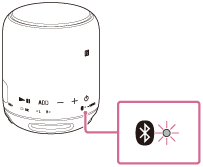
- 在電腦上執行配對程序。
- 按一下[Start]按鈕,然後按一下[Devices and Printers]。
- 按一下[Add a device]。
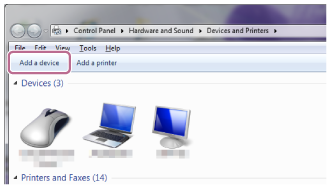
- 選擇[SRS-XB10],然後按一下[Next]。
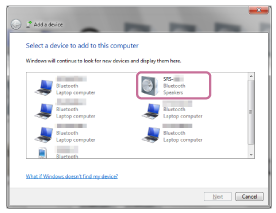
若BLUETOOTH裝置螢幕上出現需要輸入密碼*,請輸入“0000”。
如果[SRS-XB10]沒有出現在畫面上,請重複從步驟
 開始的程序。
開始的程序。* 密碼也可能稱為“密碼金鑰”、“PIN碼”、“PIN號”或“密鑰”。
- 出現以下畫面時,按一下[Close]。
電腦開始安裝驅動程式。
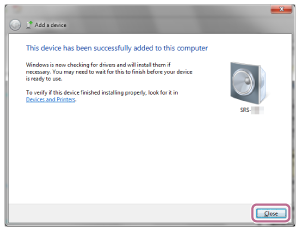
在安裝期間,[SRS-XB10]圖示左下角會出現“
 ”標記。“
”標記。“ ”標記消失時,表示驅動程式安裝完成。請繼續進行下一個步驟(子步驟5)。
”標記消失時,表示驅動程式安裝完成。請繼續進行下一個步驟(子步驟5)。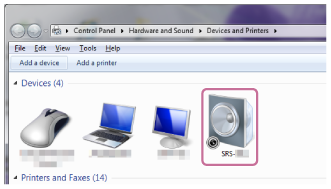
視電腦而定,安裝可能需要一段時間。如果驅動程式安裝時間太長,揚聲器的自動關機功能會自動關閉揚聲器。如發生此情況,請再次開啟揚聲器。
- 按兩下[Devices]中的[SRS-XB10]。
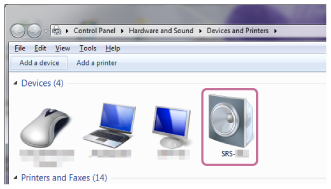
- 按一下[Listen to Music]。
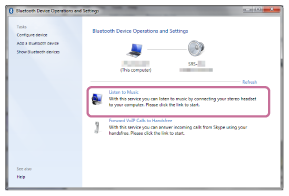
已連接揚聲器時,會出現勾選符號。
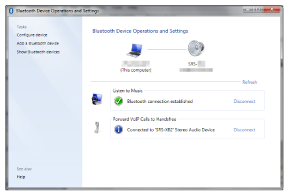
- 確定
 (BLUETOOTH)指示燈已從閃爍切換成恆亮。
(BLUETOOTH)指示燈已從閃爍切換成恆亮。揚聲器連接到電腦時,
 (BLUETOOTH)指示燈會持續亮起。您可以從電腦播放音樂。
(BLUETOOTH)指示燈會持續亮起。您可以從電腦播放音樂。
提示
- 關於操作電腦的詳細資訊,請參閱電腦隨附的使用說明書。
- 如果電腦沒有BLUETOOTH無線功能,必須將市售的BLUETOOTH轉接器連接到電腦。
注意
-
在大約1分鐘後,揚聲器的配對模式會取消,而且
 (BLUETOOTH)指示燈會緩慢閃爍。但是,若配對資訊沒有儲存在揚聲器中,例如原廠設定,則配對模式不會取消。如果在完成程序前取消配對模式,請重複從步驟
(BLUETOOTH)指示燈會緩慢閃爍。但是,若配對資訊沒有儲存在揚聲器中,例如原廠設定,則配對模式不會取消。如果在完成程序前取消配對模式,請重複從步驟 開始的步驟。
開始的步驟。
- 一旦配對BLUETOOTH裝置後,則不需再次配對,但以下情況除外:
- 修復等情況後,配對資訊被刪除。
- 在揚聲器已經配對8個裝置後再配對其他裝置。
揚聲器最多可以與8個裝置配對。若要在已經配對8個裝置後再配對一個新的裝置,則最早連接的一個裝置會被最新的裝置所取代。 - 已從BLUETOOTH裝置刪除揚聲器的配對資訊。
- 揚聲器已初始化。
所有配對資訊將被刪除。
- 揚聲器可與多個裝置配對,但一次只能從一個已配對的裝置播放音樂。